Spellingcontrole in- of uitschakelen in Kladblok voor Windows 11
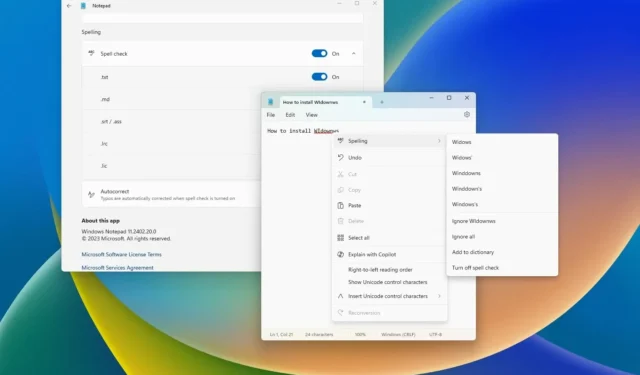
- Om de spellingcontrole van Kladblok in te schakelen, opent u de instellingenpagina, schakelt u ‘Spellingcontrole’ in, kiest u de bestandsindelingen die de app op grammaticafouten moet controleren en schakelt u de optie ‘Autocorrectie’ in.
- Om de spellingcontrole in Kladblok uit te schakelen, opent u de instellingenpagina en schakelt u ‘Spellingcontrole’ en ‘Autocorrectie’ uit.
Kladblok voor Windows 11 kan nu controleren op spelfouten en deze automatisch corrigeren. In deze handleiding leg ik de stappen uit om deze nieuwe functies te beheren.
Hoewel het besturingssysteem verschillende spellingfuncties heeft, heeft Microsoft besloten enkele spellingmogelijkheden in zijn Kladblok-app in te bouwen. Het belangrijkste verschil met de spellingcontrole van Windows is dat u meer gedetailleerde controle krijgt om aan te geven welk bestandsformaat de notitie-app kan controleren op spelfouten.
Bovendien is het alleen van toepassing op bepaalde indelingstypen en niet op codebestanden, zoals ‘.html’, ‘.css’, ‘.htaccess’, ‘.json’ en ‘.js’. Dit onderscheid is belangrijk omdat er anders golvende rode onderstrepingen door het hele bestand verschijnen, wat geen goede ervaring is voor programmeurs.
Op het moment dat dit artikel wordt geschreven, zijn de spellingfuncties beschikbaar met versie 11.2402.18.0 in de nieuwste preview van Windows 11 via de Release Preview-, Beta-, Dev- en Canary-kanalen.
In deze handleiding zal ik de stappen schetsen voor het beheren van de spellingfunctie in Kladblok voor Windows 11.
Configureer de spellingcontrole in Kladblok
Met Kladblok versie 11.2402.18.0 en hogere versies kunt u de spellingfuncties in- of uitschakelen, zelfs voor specifieke bestandstypen. Hier ziet u hoe.
Schakel spellingcontrole en autocorrectie in
Gebruik deze stappen om de spellingfuncties in Kladblok in te schakelen:
-
Open Start op Windows 11.
-
Klik op de knop Instellingen (tandwiel) in de rechterbovenhoek.
-
Zet de tuimelschakelaar ‘Spellingcontrole’ aan .
-
Klik op de instelling ‘Spellingcontrole’ onder het gedeelte ‘Spelling’.
-
Schakel de spellingcontrole in voor elk van de bestandsindelingen die Kladblok moet controleren, inclusief .txt. md,. srt en. kont,. lrc en .lic .
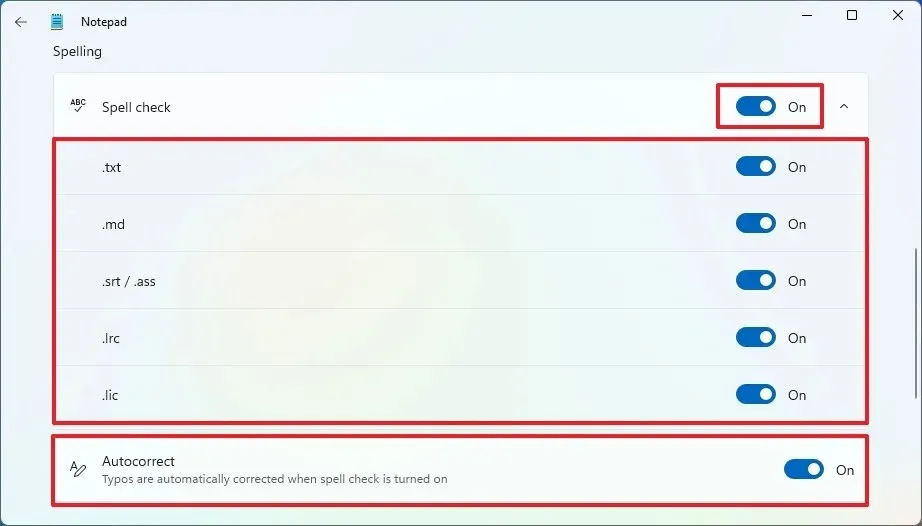
-
Schakel de Autocorrectie-tuimelschakelaar in, zodat Kladblok automatisch spelfouten kan corrigeren.
Zodra u de stappen heeft voltooid, begint de notitie-app te controleren op spelfouten en deze automatisch te corrigeren in de door u opgegeven bestandsformaten. Wanneer er een grammaticafout wordt gedetecteerd, kunt u ook klikken, tikken of de sneltoets “Shift + F10” in het woord gebruiken om de voorgestelde spelling te kiezen.
Als u een woord correct typt, maar Kladblok markeert het als onjuist, kunt u met de rechtermuisknop op het woord klikken, ‘Spelling’ kiezen en ‘Negeren’, ‘Alles negeren’ of ‘Toevoegen aan woordenboek’ selecteren. keuze. Vanuit dit menu kunt u ook de spellingcontrole uitschakelen.
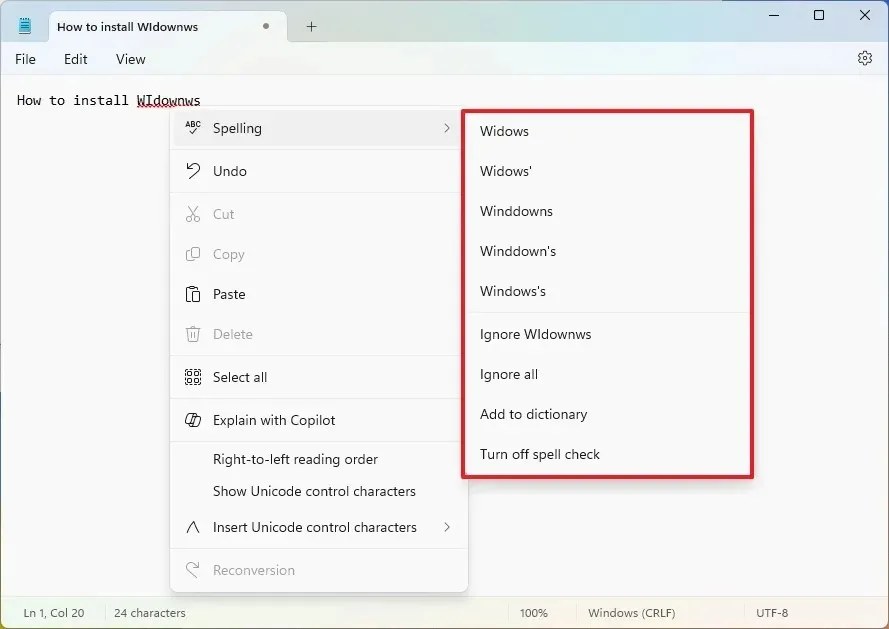
Hoewel deze functies onafhankelijk van die van het besturingssysteem kunnen verschijnen, blijkt dat wanneer u een woord aan de aangepaste woordenlijst toevoegt, u het toevoegt aan de aangepaste woordenlijst van Windows 11 die beschikbaar is via Instellingen > Privacy en beveiliging > Handschrift en typen personalisatie > Aangepast woordenboek .
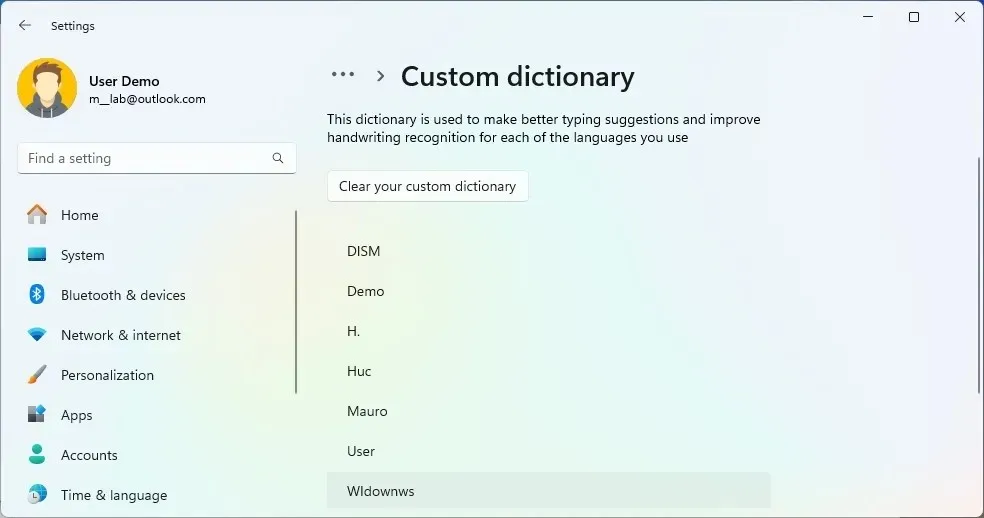
Als u echter een woord uit het aangepaste woordenboek wilt verwijderen, kunt u het beste opnieuw met de rechtermuisknop op het woord in Kladblok klikken en vervolgens ‘Spelling’ kiezen en de optie ‘Verwijderen uit het woordenboek’ selecteren .
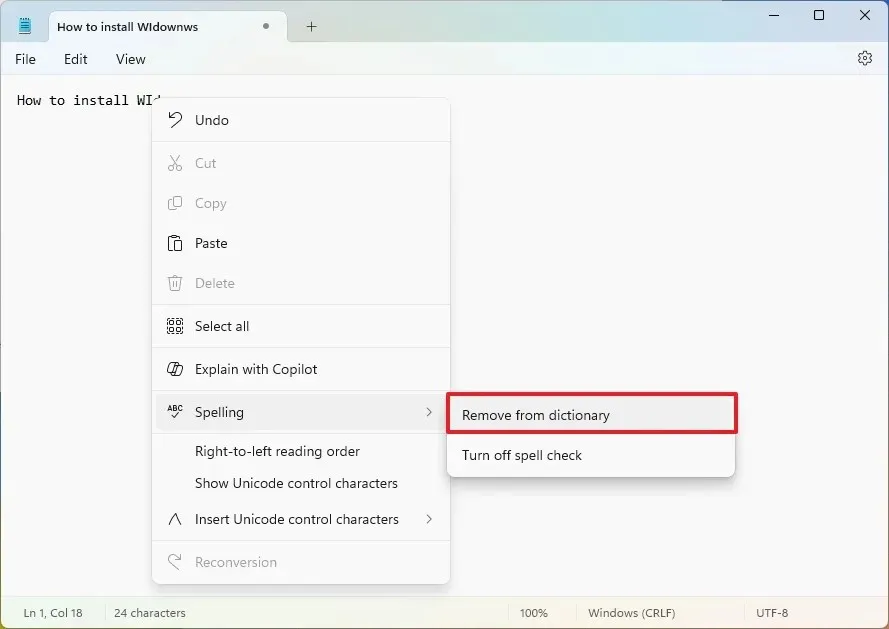
Schakel spellingcontrole en autocorrectie uit
Volg deze stappen om de spellingcontrole en automatische correctie voor verkeerd gespelde woorden in Kladblok uit te schakelen:
-
Begin openen .
-
Klik op de knop Instellingen (tandwiel) in de rechterbovenhoek.
-
Schakel de tuimelschakelaar ‘Spellingcontrole’ uit .
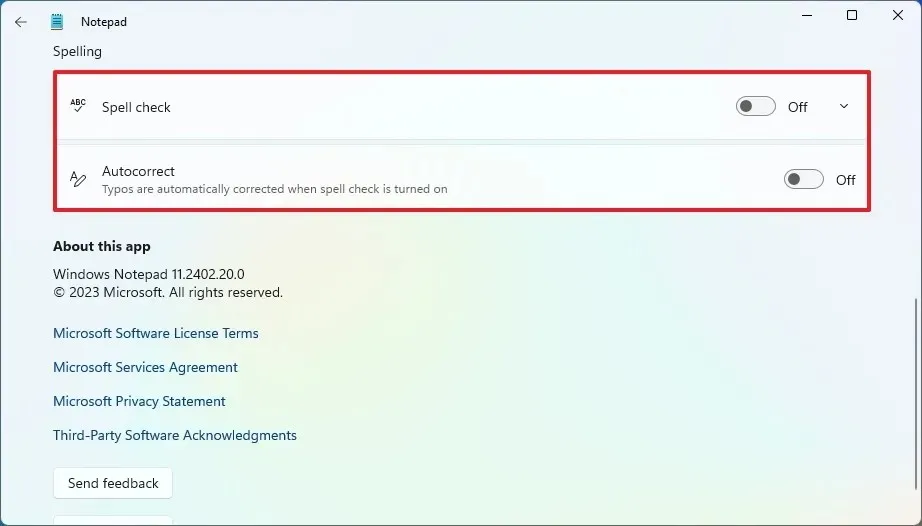
-
Schakel de Autocorrectie- tuimelschakelaar uit .
Nadat u de stappen hebt voltooid, controleert Kladblok niet langer op verkeerd gespelde woorden of corrigeert deze deze niet meer.
Het is mogelijk om de spellingcontrole ingeschakeld te hebben en de autocorrectiefunctie uitgeschakeld.
Als de functie niet beschikbaar is, gebruikt u niet de versie van het besturingssysteem en de versie van Kladblok die deze functies ondersteunt. Bovendien rolt Microsoft deze functie geleidelijk uit via de Microsoft Store , en het kan enige tijd duren voordat iedereen wordt bereikt.
Het bedrijf zegt niet wanneer deze functies beschikbaar zullen zijn in het stabiele kanaal. Omdat ze echter al in alle preview-kanalen staan, is het onwaarschijnlijk dat Microsoft zal wachten tot de release van versie 24H2. Met andere woorden: de kans is groot dat ze buiten een grote update beschikbaar zullen komen.



Geef een reactie